Descargas totales
Contenido de la página
Temas candentes
Imagina transferir sin esfuerzo tus archivos esenciales de un ordenador Windows a un ordenador Mac o Linux. La clave está en comprender y ser capaz de conectar NTFS y exFAT, que son dos sistemas de archivos muy populares. NTFS es específico de Windows, por lo que resulta difícil vincularlo a otros sistemas. En cambio, exFAT es compatible tanto con ordenadores Windows como con los que no lo son.
En esta guía, EaseUS te presentará el mejor y más fiable conversor de NTFS a exFAT y te mostrará cómo convertir tu unidad NTFS a exFAT sin perder ningún dato importante.
Antes de convertir NTFS a exFAT
Es crucial hacer una copia de seguridad de tus datos antes de convertir NTFS a exFAT. Formatear tu unidad NTFS a exFAT borra todo lo almacenado actualmente, por lo que crear una copia de seguridad completa es esencial para evitar desastres de datos.
Una vez que hayas asegurado tus datos, necesitarás un asistente profesional: EaseUS Partition Master es una herramienta de formato potente que ofrece varias funciones, desde la gestión de discos hasta la conversión de discos. Si alguna vez quieres convertir la distribución de tu disco de MBR a GPT, ¡EaseUS Partition Master lo hará!
¿Cómo convertir de NTFS a exFAT en Windows/Mac?
- Forma 1. Usando un programa como EaseUS Partition Master - Rápido y Seguro
- Forma 2. Usando la Administración de Discos
- Forma 3. Convertir una unidad NTFS a exFAT en Mac
Con una copia de seguridad de tus datos, ¡podemos proceder al proceso de conversión! Te guiaremos a través de dos cómodos métodos para convertir tu unidad NTFS a exFAT: utilizando la potente herramienta EaseUS Partition Master y la utilidad integrada Administración de discos en Windows. Además, al final daremos un consejo extra para los usuarios de Mac, para garantizar una experiencia perfecta en todas las plataformas. ¡Empecemos!
Forma 1. Usando un programa como EaseUS Partition Master - Rápido y Seguro
EaseUS Partition Master Professional es una herramienta de gestión de discos rápida y segura que agiliza la conversión de NTFS a exFAT y proporciona funcionalidades más avanzadas para la gestión de discos. Esta herramienta fácil de usar ofrece varias opciones de conversión, lo que supone una ventaja sobre la utilidad integrada de Administración de Discos.
Sigue los pasos:
Paso 1. Abre EaseUS Partition Master, navega hasta "Gestor de particiones", haz clic con el botón derecho en la partición NTFS de destino y selecciona "Formatear".
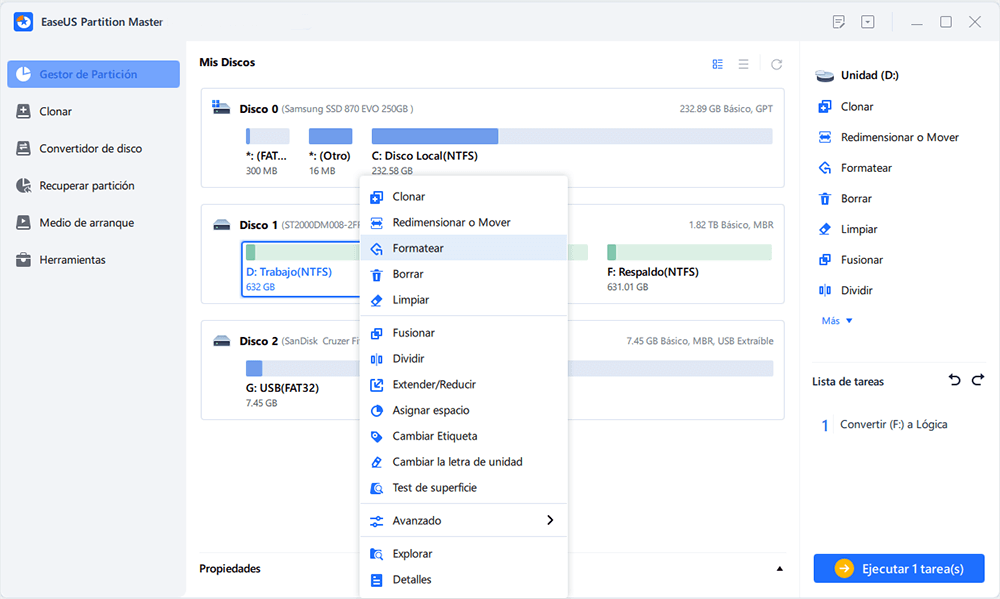
Paso 2. Haz clic y cambia el Sistema de Archivos de NTFS a exFAT.
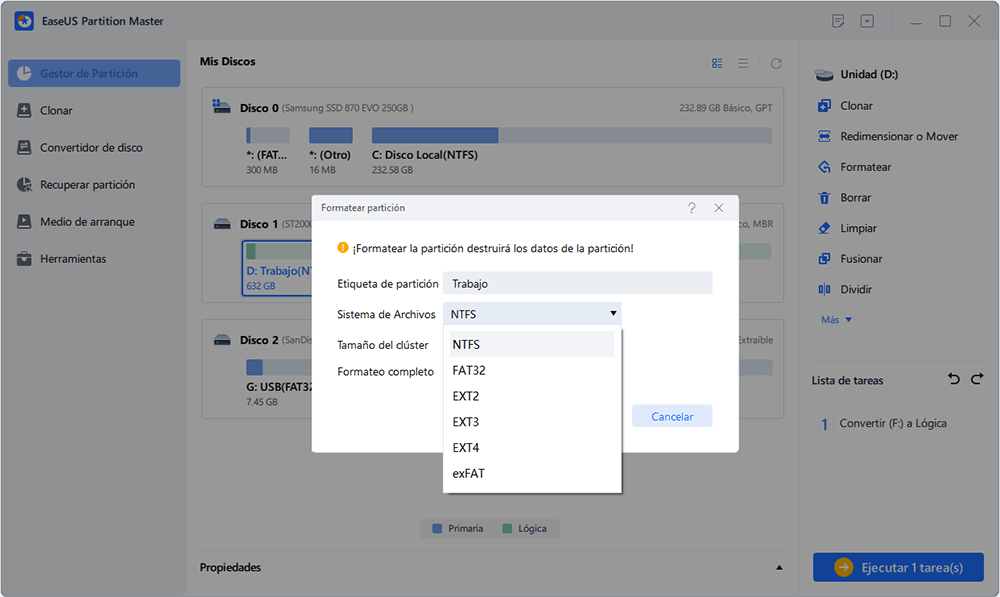
Paso 3. Haz clic en "OK" y aparecerá un mensaje de advertencia, haz clic en "Sí" para confirmar.
Paso 4. Selecciona "Aplicar" para guardar todos los cambios.
Características adicionales de EaseUS Partition Master:
- Convertir exFAT a NTFS sin perder datos
- Arreglar la conversión MBR2GPT fallida
- Arreglar 'No se puede convertir el disco especificado'
Además de convertir sistemas de archivos, EaseUS Partition Master permite transferir datos guardados de PS4 a PS5. Recomendamos encarecidamente probar esta versátil herramienta para todas tus necesidades de gestión de disco.
Forma 2. Usando la Administración de Discos
Utilizar la Administración de Discos es otra forma de convertir NTFS a exFAT en Windows. Consulta los detalles:
Paso 1. Abre el diálogo Ejecutar manteniendo pulsadas las teclas Windows + R. Escribe "diskmgmt.msc" y pulsa Intro para que aparezca Administración de discos.

Paso 2. Haz clic con el botón derecho en la unidad NTFS que quieras convertir y, a continuación, haz clic en Formatear en el menú contextual.

Paso 3. Si lo deseas, puedes introducir un nuevo nombre para tu unidad en elcampo Etiqueta de volumen. En el menú desplegable Sistema de archivos , selecciona exFAT.
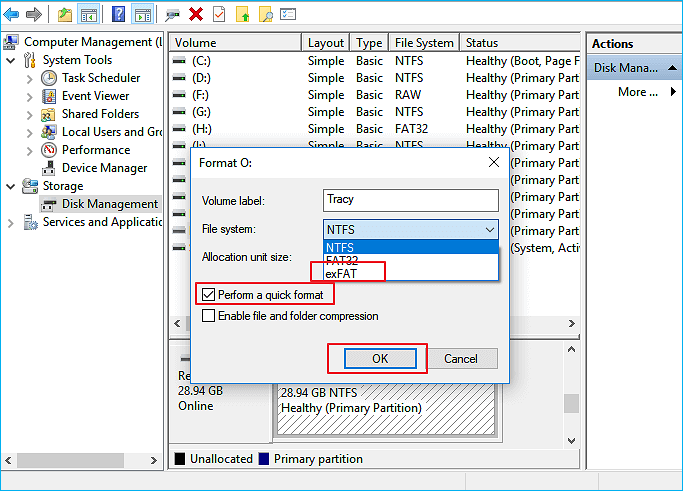
Paso 4. Por último, haz clic en Aceptar para empezar a formatear la unidad a exFAT.
Ahora, puedes compartir este útil post sobre la conversión de NTFS a exFAT con tus amigos:
Consejo extra: Convertir una unidad NTFS a exFAT en Mac
Los usuarios de Mac pueden convertir unidades NTFS a exFAT borrándolas y reformateándolas con exFAT mediante la Utilidad de Discos. Sin embargo, este método borrará los datos, por lo que crear una copia de seguridad es un paso necesario de antemano.
Sigue los pasos:
Paso 1. Conecta tu unidad externa NTFS a tu Mac.
Paso 2. Abre la Utilidad de Discos, que encontrarás en Aplicaciones > Utilidades.
Paso 3. Localiza tu unidad NTFS en la barra lateral.
Paso 4. Selecciona la unidad NTFS y haz clic en el botón "Borrar".

Paso 5. Elige un nombre para tu unidad en el campo "Nombre" y selecciona el formato "exFAT" .
Paso 6. Haz clic en el botón "Borrar" para empezar a reformatear la unidad a exFAT.
Conclusión
Convertir tu unidad NTFS a exFAT garantiza la compatibilidad entre dispositivos y sistemas operativos. Esta guía proporciona métodos rápidos y seguros para la conversión. EaseUS Partition Master ofrece una solución rápida, fiable y fácil de usar con funciones avanzadas de gestión de discos. Se puede utilizar la Administración de Discos de Windows y la Utilidad de Discos de Mac.
Recomendamos encarecidamente EaseUS Partition Master por su amplia funcionalidad y facilidad de uso. Pruébalo hoy mismo para simplificar las tareas de gestión del disco y garantizar una transferencia de archivos sin problemas entre entornos digitales.
Preguntas frecuentes sobre cómo convertir NTFS a exFAT
¿Aún tienes preguntas sobre la conversión de NTFS a exFAT? ¡Encuentra aquí las respuestas!
1. ¿Cómo convierto la unidad USB a exFAT?
A continuación te explicamos cómo puedes convertir la unidad USB a exFAT:
- Conecta tu unidad USB al ordenador.
- Ve a Administración de discos.
- Localiza tu memoria USB y haz clic sobre ella con el botón derecho del ratón.
- Selecciona "Formatear", elige exFAT como sistema de archivos y haz clic en "Aceptar".
2. ¿Puedo convertir FAT32 a exFAT sin formatear?
Por desgracia, no hay forma directa de convertir FAT32 a exFAT sin formatear la unidad.
3. ¿Qué formato es mejor: ¿NTFS vs exFAT?
A la hora de elegir entre NTFS y exFAT, el mejor formato depende de tus necesidades específicas. NTFS es ideal para sistemas Windows y ofrece funciones de seguridad avanzadas, mientras que exFAT es compatible con múltiples dispositivos y sistemas operativos, por lo que es perfecto para unidades externas y unidades USB.
¿En qué podemos ayudarle?
Reseñas de productos
-
Me encanta que los cambios que haces con EaseUS Partition Master Free no se aplican inmediatamente a los discos. Hace que sea mucho más fácil interpretar lo que sucederá después de haber hecho todos los cambios. También creo que el aspecto general de EaseUS Partition Master Free hace que cualquier cosa que estés haciendo con las particiones de tu ordenador sea fácil.
Seguir leyendo -
Partition Master Free puede redimensionar, mover, fusionar, migrar y copiar discos o particiones; convertir a local, cambiar la etiqueta, desfragmentar, comprobar y explorar la partición; y mucho más. Una actualización Premium añade soporte técnico gratuito y la posibilidad de redimensionar volúmenes dinámicos.
Seguir leyendo -
No creará imágenes en caliente de tus discos ni los alineará, pero como está acoplado a un gestor de particiones, te permite realizar muchas tareas a la vez, en lugar de limitarte a clonar discos. Puedes mover particiones, redimensionarlas, desfragmentarlas y mucho más, junto con el resto de herramientas que esperarías de una herramienta de clonación.
Seguir leyendo
Artículos relacionados
-
Tutorial de Clonar Disco a SSD en macOS con Guía Práctica
![author icon]() Luis/2025/11/14
Luis/2025/11/14 -
¿Cómo formatear la partición del sistema EFI como FAT32? Tu guía aquí 2025
![author icon]() Luis/2025/11/14
Luis/2025/11/14 -
Cómo formatear una tarjeta SD en Windows 10 [Fácil y eficaz]
![author icon]() Luis/2025/11/14
Luis/2025/11/14 -
[Guía Completa] ¿Qué es sistema de archivos NTFS?
![author icon]() Pedro/2025/11/14
Pedro/2025/11/14









